Flutter图像编辑器应用:创造生动美丽的照片体验
介绍
引言
想象一下,在一个阳光明媚的下午,与家人或朋友漫步在风景如画的街道上。拿出手机,迫不及待地捕捉这一刻的美好,按下快门,留下了一张充满回忆的照片。
然而,回到家后发现照片的亮度有些偏暗,颜色有些单调。想要让这张照片更加生动、更具艺术感。这时,一个图像编辑器就像是魔法工具箱,提供了改变照片命运的力量。
图像编辑器是一种神奇的工具,让能够像画家一样,在数字世界中塑造和调整图像。无论是增加图像的明亮度、提升对比度,还是增加色彩鲜艳度,都可以轻松实现。而这些功能不仅仅是为了美化照片,更是为了捕捉和表达生活中最真实的情感和记忆。
在这个充满快速变化的世界里,时常需要记录和分享生活中的美好时刻。无论是一次特别的旅行、一次难忘的聚会,还是家庭中孩子们成长的每一个瞬间,图像都是珍贵的见证者。因此,拥有一个简单易用、功能丰富的图像编辑器对于每个人来说都是至关重要的。
在接下来的篇章中,将探索一个基于Flutter的图像编辑器应用程序。深入了解其功能和实现细节,带领走进这个充满魔法般魅力的数字世界,让每一张照片都变得更加生动、更加美丽。(可能会水很多期 /(ㄒoㄒ)/~~)
技术背景
Flutter简介
如果我们是一名建筑师,希望设计一座独一无二的城市。需要一种灵活的工具,能够自由地构建、修改和扩展城市的每一座建筑,而不受任何限制。Flutter就像是设计工具,为提供了无与伦比的创作自由。
Flutter是由Google开发的跨平台移动应用开发框架,以其快速、美观和灵活的特性而闻名。与传统的移动应用开发框架不同,Flutter采用了全新的渲染引擎,可以直接绘制用户界面,而不依赖于平台的原生控件。这意味着开发者可以使用相同的代码库构建出精美而高性能的应用,无论是在iOS还是Android平台上。
使用Flutter开发移动应用的优势
想象一下,是一位厨艺精湛的大厨,正在为一场盛宴准备美味佳肴。需要一套高效、灵活的厨具,能够让轻松应对各种菜肴的烹饪需求。Flutter就像是万能厨具,为提供了一站式解决方案,让开发过程更加高效、愉快。
使用Flutter开发移动应用有许多优势。首先,Flutter采用了热重载技术,可以实时预览代码更改的效果,大大加速了开发周期。其次,Flutter提供了丰富的组件库和自定义控件,让开发者能够快速构建出精美而独特的用户界面。而且,Flutter还支持响应式编程模式,让应用的状态管理变得更加简单和可靠。
介绍Flutter中的重要概念和组件
Flutter提供了丰富多样的重要概念和组件,让应用开发过程充满无限的可能性。
在Flutter中,重要的概念和组件包括但不限于:
-
Widget(组件):Widget是Flutter应用程序的基本构建块,用于构建用户界面。Flutter提供了丰富的预置组件,包括文本、按钮、图像等,同时也支持自定义组件的创建。
-
State(状态):State是Widget的一种,用于保存和管理Widget的状态信息。Flutter中的State可以根据数据的变化自动更新UI,使应用具有更好的响应性和交互性。
-
布局(Layout):Flutter提供了多种布局方式,包括Row、Column、Stack等,用于管理和排列组件的位置和大小,使界面结构清晰、灵活。
-
动画(Animation):Flutter内置了丰富的动画库,可以实现各种动画效果,包括平移、旋转、缩放等,让应用界面更加生动有趣。
通过掌握这些重要概念和组件,开发者可以轻松构建出功能强大、界面优美的移动应用,为用户带来更加愉悦和流畅的使用体验。
项目实现
在这一部分,将探讨如何使用Flutter来实现图像编辑器应用程序。逐步介绍如何使用Image Picker库选择图像、实现亮度和对比度调整功能,以及如何将编辑后的图像保存到设备相册中。
使用Image Picker库选择图像
首先,实现选择图像的功能。为让用户能够从设备的相册中选择图像,使用Flutter提供的Image Picker库。该库可以让轻松地访问设备的相册,并选择要编辑的图像。
// 导入Image Picker库
import 'package:image_picker/image_picker.dart';
// 在需要选择图像的地方调用以下代码
Future<void> _pickImage() async {
// 从相册中选择图像
final pickedFile = await ImagePicker().pickImage(source: ImageSource.gallery);
if (pickedFile != null) {
// 更新图像提供者以显示选择的图像
setState(() {
_imageProvider = FileImage(File(pickedFile.path));
});
}
}
通过以上代码,在应用中实现选择图像的功能。用户点击按钮后,将会打开设备的相册,并允许用户选择一张图像。选择完成后,将更新图像提供者,以在应用中显示所选择的图像。
实现亮度和对比度调整功能
接下来,实现调整图像亮度和对比度的功能。使用Flutter提供的ui库来进行图像处理,通过调整图像的颜色矩阵来改变图像的亮度和对比度。
// 导入ui库
import 'dart:ui' as ui;
// 在调整亮度和对比度的函数中添加以下代码
void _adjustBrightness(double value) {
setState(() {
_brightness = value;
});
}
void _adjustContrast(double value) {
setState(() {
_contrast = value;
});
}
// 在保存图像的函数中添加以下代码
final Paint paint = Paint()
..colorFilter = ui.ColorFilter.matrix(<double>[
_contrast, 0, 0, 0, _brightness * 255,
0, _contrast, 0, 0, _brightness * 255,
0, 0, _contrast, 0, _brightness * 255,
0, 0, 0, 1, 0,
]);
通过以上代码,根据用户的输入调整图像的亮度和对比度。使用ui库中的ColorFilter创建一个矩阵,通过改变矩阵中的数值来调整图像的颜色,实现亮度和对比度的调整。
图像保存到相册
最后,实现将编辑后的图像保存到设备相册的功能。使用Image Gallery Saver库来保存图像到相册。
// 导入Image Gallery Saver库
import 'package:image_gallery_saver/image_gallery_saver.dart';
// 在保存图像的函数中添加以下代码
final result = await ImageGallerySaver.saveImage(pngBytes);
通过以上代码,将编辑后的图像以png格式保存到设备的相册中,使用户可以随时查看和分享编辑后的图像。
通过以上步骤,成功地实现了图像编辑器应用程序的关键功能,包括选择图像、调整亮度和对比度,以及保存图像到相册。这将为用户提供一个方便、易用的工具,让能够自由地编辑和分享自己的照片,使每一张照片都变得更加生动和有趣。
目前暂时实现调节亮度和对比度这两个简单的部分,后面会逐渐丰富起来

调亮后:
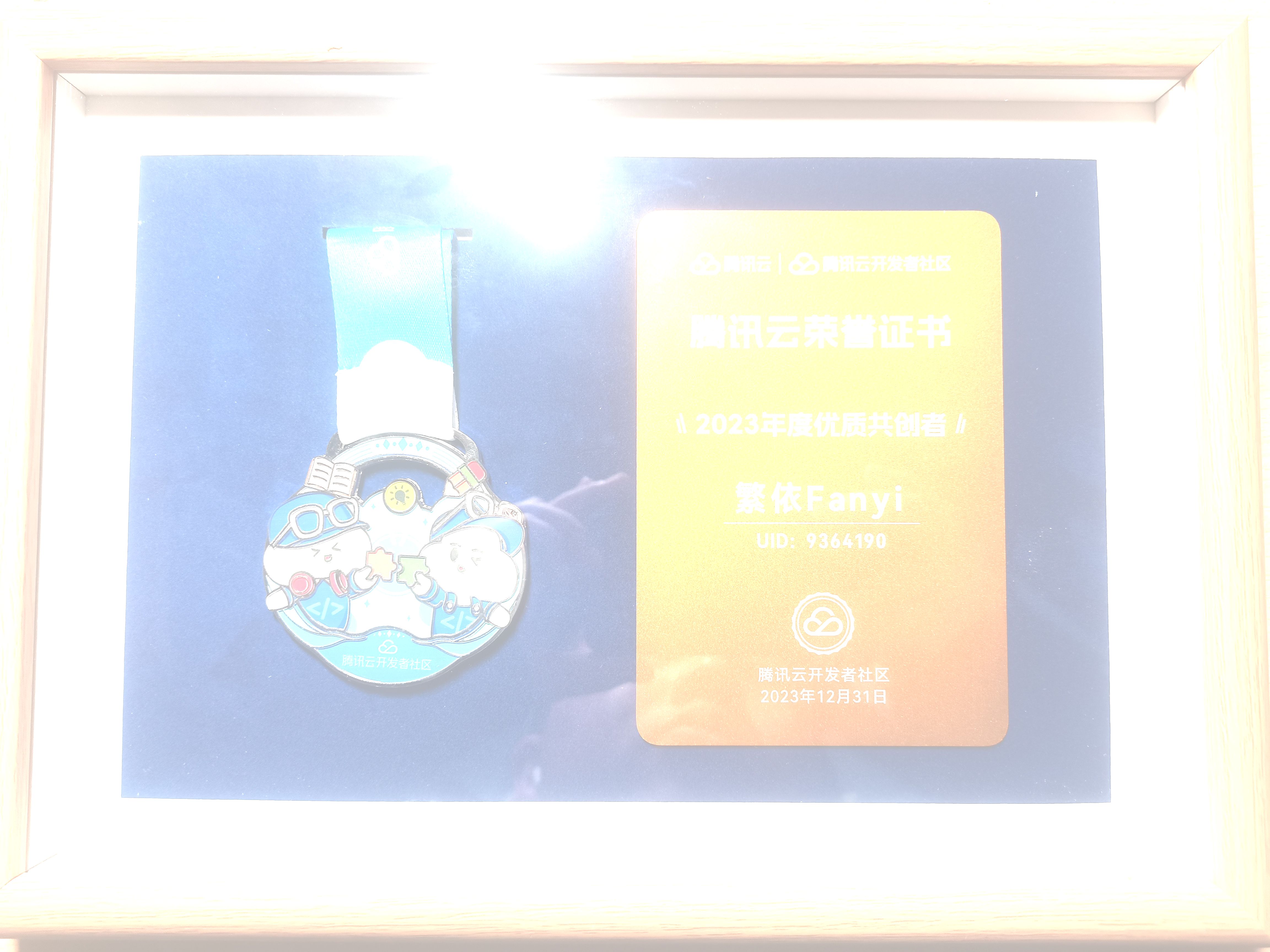
代码解析
在这一部分,深入解析图像编辑器应用程序中的主要组件和函数,以及如何使用Flutter组件构建用户界面,以及如何处理图像编辑和保存逻辑。
主要组件和函数的代码解释
1. MyImageEditor
MyImageEditor是主要组件,继承自StatefulWidget,负责整个应用程序的界面构建和交互逻辑。包含选择图像、调整亮度和对比度以及保存图像的功能。
2. _pickImage函数
_pickImage函数用于从设备的相册中选择图像,并将选定的图像显示在应用程序中。使用Flutter提供的ImagePicker库,通过调用pickImage方法打开设备的相册,并返回选定的图像文件。
3. _adjustBrightness和_adjustContrast函数
_adjustBrightness和_adjustContrast函数分别用于调整图像的亮度和对比度。通过接收用户输入的值,并更新亮度和对比度状态来实现图像的调整。这些函数会触发UI的重新渲染,以实时显示调整后的图像效果。
4. _saveImage函数
_saveImage函数负责将编辑后的图像保存到设备的相册中。首先将图像转换为字节数据,并使用ui库创建画布来应用亮度和对比度调整。然后,将编辑后的图像保存为png格式,并使用ImageGallerySaver库将图像保存到设备相册中。
如何处理图像编辑和保存逻辑
在应用程序中,图像编辑和保存逻辑主要集中在_adjustBrightness、_adjustContrast和_saveImage函数中。这些函数负责接收用户的输入,调整图像的亮度和对比度,并将编辑后的图像保存到设备相册中。
-
图像编辑逻辑:使用ui库提供的颜色矩阵来实现亮度和对比度的调整。通过改变矩阵中的数值,实现对图像颜色的精确控制,达到调整亮度和对比度的效果。
-
图像保存逻辑:使用ImageGallerySaver库将编辑后的图像保存到设备相册中。这个库提供了简单易用的API,让能够轻松地将图像保存为png格式,并指定保存路径和文件名。
总结
通过本文的阐述,希望读者能够深入理解Flutter技术和图像编辑的实现原理,为自己的应用开发项目提供灵感和指导,创造出更加优秀和有趣的移动应用产品。
每天水一点,成长会看见(*^_^*)。
- 点赞
- 收藏
- 关注作者


评论(0)